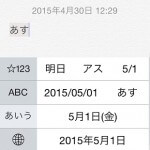< この記事をシェア >
iPhone・iPadの文字入力をラクチンにしてくれる方法、純正キーボード入力の小ワザ・裏技まとめです。
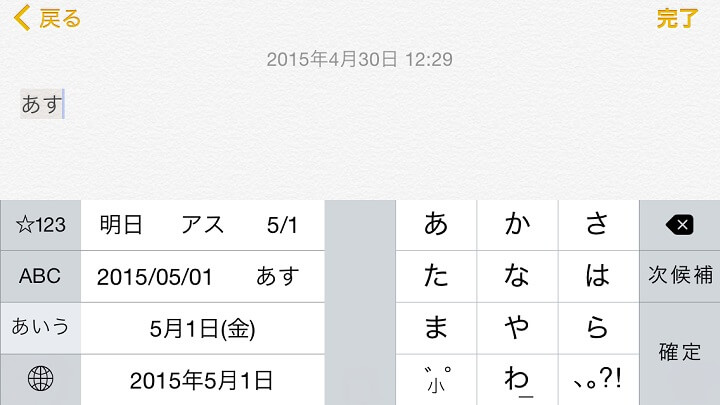
iPhoneやiPadのキーボード入力は入力をサポートするためのいろんな小ワザ(裏技?)が搭載されています。
ガラケー時代からの「ユーザー辞書」にワード登録しておくのもいいですが、iPhone・iPad純正キーボードでも十分入力をラクにしてくれます。
覚えておくと文字入力がよりラクチンになりますぜ。
[目次]
■日付、時間をカンタン入力
・今日やここ数日の日付・曜日
・今年やここ数年の年数
・時刻や日付をピンポイントで入力
■場所、住所をカンタン入力
・郵便番号を入力すれば住所が表示される
■記号をカンタン入力
・英語キーボードなら数字キーを長押し+記号
・「 」(かっこ)をカンタンにフリック入力
・-(ハイフン)をカンタンにフリック入力
・…をカンタンにフリック入力
・.(ピリオド)をカンタン入力
■ドメインをカンタン入力
・「.jp」や「.com」などを一撃入力
iPhone・iPadで使える純正キーボードの小ワザ(裏技?)まとめ
日付・時間をカンタン入力
今日やここ数日の日付・曜日
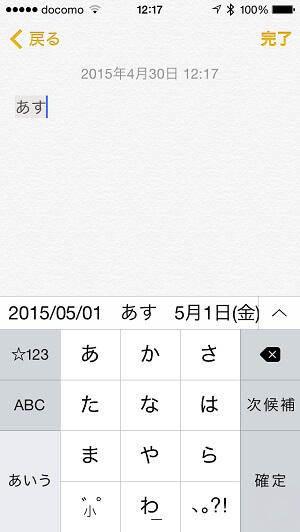
本日を含めたここ数日の日付で使えるワードは↓となっています
・きょう
・あす
・あさって
・しあさって
・きのう
・おととい
となっています。
この記事を書いているのは2015年4月30日の木曜日
「きょう」と入力すると表示される日付↓
・4/30
・2015/4/30
・4月30日(木)
・2015年4月30日
・平成27年4月30日
・木曜日
「きのう」であれば、これと同じ日付フォーマットで昨日の日付のものが表示されます。
iPhoneでここ数日の日付を打ち込みたいときにとっても嬉しい機能です。
今年やここ数年の年数
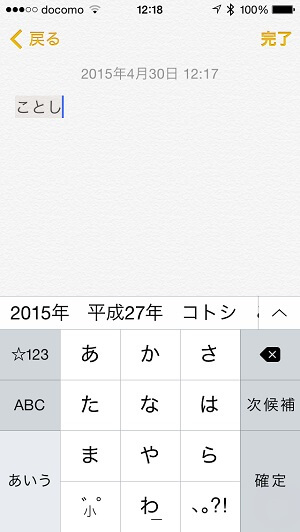
日付同様、年数も入力に対応しています。
・ことし
・らいねん
・さらいねん
・きょねん(さくねん)
・おととし
となっています。
この記事を書いている2015年(平成27年)であれば
・2015年
・平成27年
が表示されます。
時刻や日付をピンポイントで入力
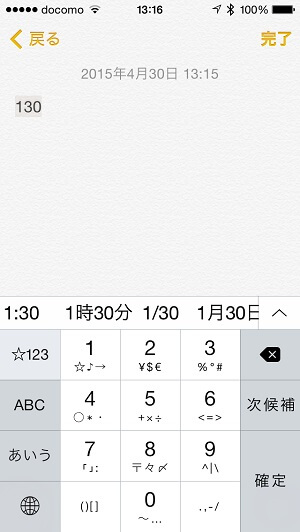
ピンポイントで日付や時間を指定することもできます。
これは数字3ケタ~4ケタをそのまま入力してやるだけです。
「130」と入力した場合に表示される内容↓
・1:30
・1時30分
・1/30
・1月30日
また「0130」と入力した場合も01:30と表示されます。
「1830」など日付が存在しない場合は時刻のみが表示されます。
iPhoneのメールやLINEなど友だちなどとの約束をするときにいちいち時間をキーボードを切り替えて打ち込む必要がなくなるので便利です。
場所・住所をカンタン入力
郵便番号を入力すれば住所が表示される(‐いるよ)
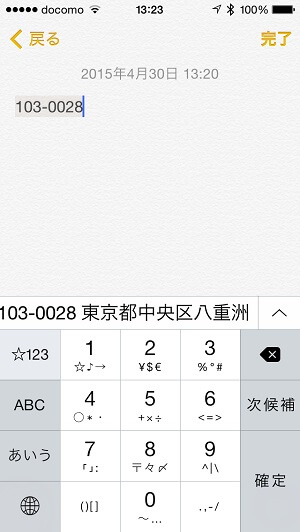
ハイフンをつけて数字7ケタを入力すれば住所を自動的に表示してくれます。
郵便番号というやつです。
←の場合、「103-0028」と入力すると「東京都中央区八重洲」を表示しました。
もちろん存在している郵便番号のみが対象です。
記号をカンタンに入力する小ワザ
英語キーボードなら数字キーを長押し+記号でカンタンに数字や記号を入力できる
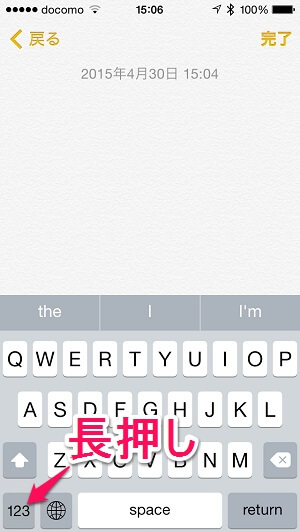
英字キーボードで記号を打つときに左下の数字キーをタップして記号に切り替えて、また英字に戻して…
こんな面倒なことをしなくても1回だけ記号に切り替えることができます。
←の状態で左下の数字ボタンを長押しします。
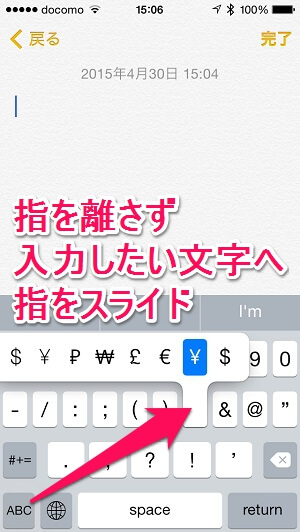
数字+記号キーボードに切り替わるのでそのまま指を離さず、入力したい数字や記号にスライドして指を離します。
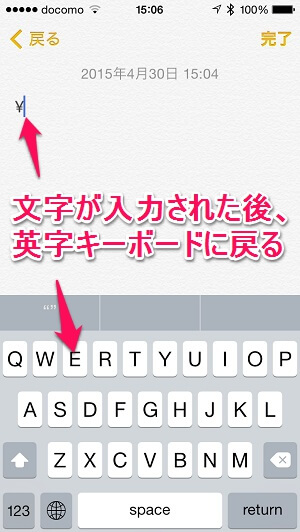
数字や記号が入力された後、自動的に英字キーボードに戻っています。
これを使えば英字⇔数字をいちいち切り替えなくてもOKとなります。
「 」(かっこ)をカンタンにフリック入力
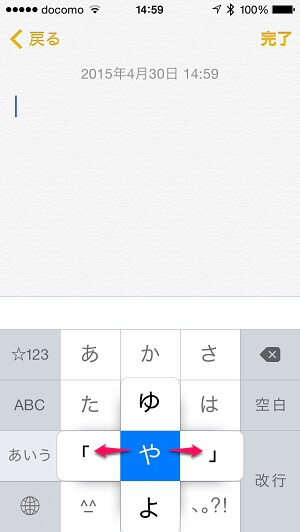
ちょっと面倒くさいけどけっこう使う「と」
「かっこ」と入力すれば出てきますけど面倒くさい。
そんな時は日本語キーボードで「や」を左右にフリックするだけでOKです。
-(ハイフン)をカンタンにフリック入力
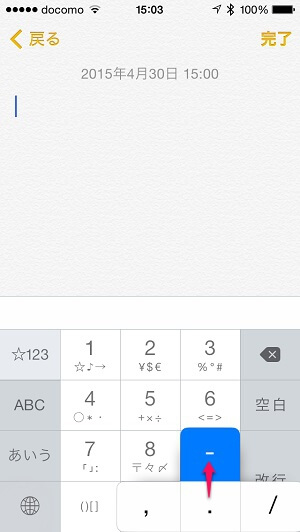
電話番号やら↑に書いた郵便番号などを入力するときにけっこう使う-(ハイフン)
記号に切り替えての入力でもいいですが、ちょっと面倒くさい
そんな時はコレ。
数字テンキーの右下のキーを上にフリックすれば一撃で-(ハイフン)を入力することができます。
…をカンタンにフリック入力
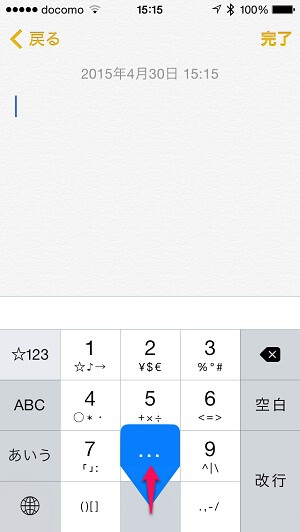
ちょっとマイナスっぽい文章を打つときにチラチラと使う「…」
こいつも数字テンキーで一発入力できます。
数字テンキーの0キーを上にフリックすれば一撃で…入力となります。
.(ピリオド)をカンタン入力
.(ピリオド)をカンタンに入力する方法もあります。
これはiOS側で機能をONにしておく必要があります。
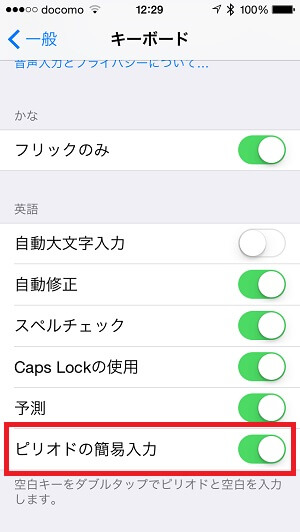
設定 > 一般 > キーボードの中にある「ピリオドの簡易入力」をONにしておきます。
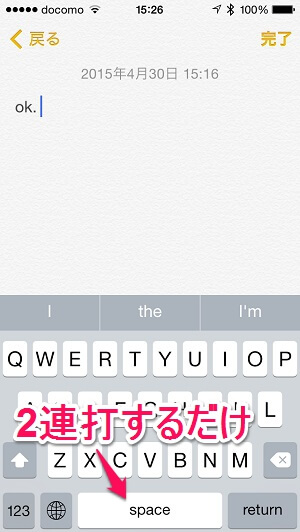
後は英字キーボードの時に文章を入力したあとスペースをポンポンッと2連打すれば.(ピリオド)が高速で入力できます。
ドメインをカンタン入力
「.jp」や「.com」などを一撃入力
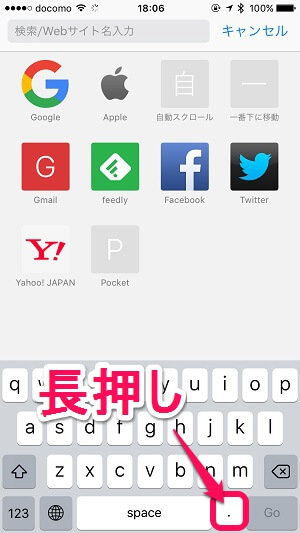
文字を入力したい場所でキーボードを表示させます。
キーボードを英語キーボードに切り替えます。
右下にある「.」を長押しします。
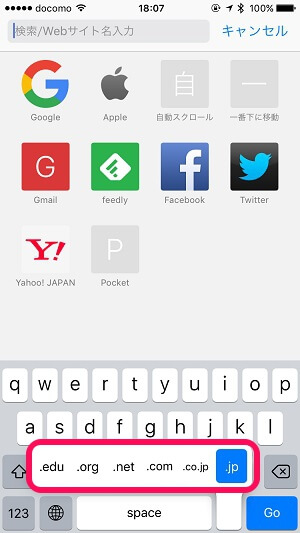
「.○○」のショートカットが表示されます。
一撃入力できる文字
.edu
.org
.net
.com
.co.jp
.jp
一般的にはあんまり.eduとかは使わないかもですな。
.com、.co.jp、.jpなどメアドやWEBサイトのURLの後ろにつくことが多いのでけっこう便利です。
こんな感じでiOS純正キーボードには、いろいろとカンタン入力ができる小ワザがあります。
iPhone・iPadで文字入力は正直ダルいなーと思うことがありますが、この辺の小ワザを覚えておくと割りとラクにキーボードが打てますぜ。
是非とも実践あれ。
ちなみに↑の方法はiPhone 6s以降の人は、あまり強く押すと3D Touch扱いされるのでご注意を。
3D Touchはいらねーという人は↓をどうぞ。
< この記事をシェア >
\\どうかフォローをお願いします…//
この【捗る入力】iPhone・iPadのキーボード入力の小ワザ、裏技まとめ – カッコや時間、住所、アドレスなどの一撃入力もの最終更新日は2016年2月18日です。
記事の内容に変化やご指摘がありましたら問い合わせフォームまたはusedoorのTwitterまたはusedoorのFacebookページよりご連絡ください。